حل احترافي لمشكلة عملية دفع Apple
Fixxpo تدعم جميع أنظمة iOS (من iOS 9 إلى iOS 18)، تساعدك بسرعة في حل مشكلة عملية الدفع غير مكتملة ابل باي دون فقدان البيانات، وبإمكانك إصلاحه من المنزل، مع ضمان أمان بياناتك بنسبة 100%!
هل سبق لك أن تسوقت اون لاين في شي ان وAmazon، وواجهت مشكلة "عملية الدفع غير مكتملة ابل باي"؟ بغض النظر عن المحاولات، ظهر خطأ "عملية الدفع غير مكتملة" على الايفون يمنعك من الحصول على هذه الخدمات.
في هذا الدليل، سنشرح أسباب تعذر اكتمال عملية الدفع من Apple Pay ونقدم 9 حلول فعالة تضمن مساعدتك على استخدام Apple Pay بسلاسة. لا تنسَ حفظ هذه النصائح والرجوع إليها عند الحاجة!
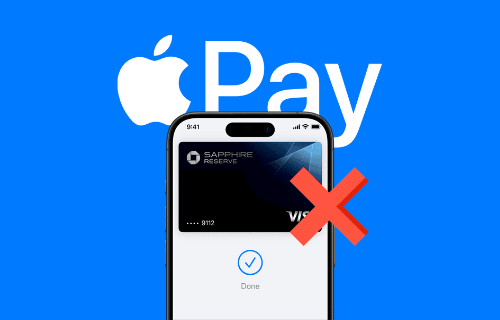
- ما سبب في عدم اكتمال عملية الدفع في ابل باي؟
- كيفية حل مشكلة عملية الدفع غير مكتملة ابل باي
- 1. فحص معلومات البطاقة البنكية
- 2. التحقق من خوادم Apple
- 3. إعادة تشغيل الجهاز
- 4. التحقق من اتصال الشبكة
- 5. تحديث نظام iOS
- 6. إعادة إعداد Apple Pay
- 7. التحقق من Apple ID
- 8. الاتصال بدعم Apple
- الإصلاح العميق للنظام عند فشل الدفع باستخدام ابل باي

ما سبب في عدم اكتمال عملية الدفع في ابل باي؟
تشير مشكلة "عملية الدفع غير مكتملة" باستخدام Apple Pay إلى حدوث خطأ أثناء محاولة الدفع باستخدام Apple Pay. قد يكون ذلك بسبب إعدادات حساب Apple Pay، أو طرق الدفع، أو مشاكل في الجهاز أو الاتصال بالشبكة، مما يمنع إتمام المعاملة.
إذا واجهتك هذه المشكلة أثناء التسوق عبر الإنترنت أو دفع الأجرة أو في محلات التسوق، فإليك بعض الأسباب المحتملة لمساعدتك في تحديد المشكلة:
- مشكلة في البطاقة البنكية: قد تكون البطاقة البنكية المربوطة بحساب Apple Pay بها مشكلة، مثل أن تكون البطاقة مجمدة من قبل البنك، أو انتهت صلاحيتها، أو لم يتم تفعيل خاصية الدفع عبر الإنترنت.
- مشكلة في إعدادات Apple Pay: قد تكون إعدادات Apple Pay على الجهاز غير صحيحة أو هناك مشكلة في البرنامج.
- مشكلة في الاتصال بالشبكة: قد يكون الاتصال بالشبكة غير مستقر مما يؤدي إلى فشل المعاملة.
- عدم دعم Apple Pay من قبل التاجر: قد لا يدعم المتجر أو الموقع الإلكتروني الذي تحاول الشراء منه الدفع باستخدام Apple Pay.
- فشل في التحقق من الهوية: فشل في التحقق من Face ID أو Touch ID أو كلمة المرور الخاصة بالجهاز مما يمنع إتمام الدفع.
- قيود المنطقة أو الحساب: قد تكون هناك قيود على استخدام Apple Pay في منطقتك أو أن إعدادات الحساب لا تتوافق مع متطلبات الاستخدام.
- مشكلة في خوادم Apple: قد تكون هناك مشكلة مؤقتة في خوادم خدمة Apple Pay مما يؤدي إلى فشل الدفع.
كيفية حل مشكلة عملية الدفع غير مكتملة ابل باي
لحل مشكلة الدفع باستخدام Apple Pay، يجب تحديد السبب الأساسي واختيار الحل الأنسب. فيما يلي 9 طرق لحل مشكلة عملية الدفع غير مكتملة، تتراوح من الإصلاحات الأساسية مثل إعادة التشغيل وفحص الشبكة، إلى الإصلاحات المتقدمة مثل التحقق من نظام iOS، دعنا نواصل.
1 فحص معلومات البطاقة البنكية
المشكلات المتعلقة بالدفع غالبًا ما ترتبط مباشرةً ببطاقة الائتمان. لضمان استخدام Apple Pay بسلاسة لإجراء عمليات الدفع، يرجى اتباع الخطوات التالية للتأكد من صحة معلومات بطاقتك المصرفية:
الخطوة 1: على جهاز iPhone الخاص بك، ابحث عن تطبيق "الإعدادات" وافتحه.
الخطوة 2: مرر للأسفل واضغط على "المحفظة وApple Pay".
الخطوة 3: ابحث عن بطاقة الائتمان المستخدمة للدفع واضغط عليها.
الخطوة 4: تحقق من تفاصيل البطاقة (مثل رقم البطاقة، تاريخ انتهاء الصلاحية، رمز الأمان)، وتأكد من أن جميع المعلومات صحيحة.
إذا كانت هناك أي معلومات خاطئة، فستحتاج إلى إعادة إضافة البطاقة إلى Apple Pay:
الخطوة: يرجى النقر على "حذف البطاقة" لإزالة البطاقة الحالية، ثم العودة إلى صفحة "المحفظة وApple Pay" والضغط على "إضافة بطاقة"، ثم إدخال معلومات البطاقة من جديد.
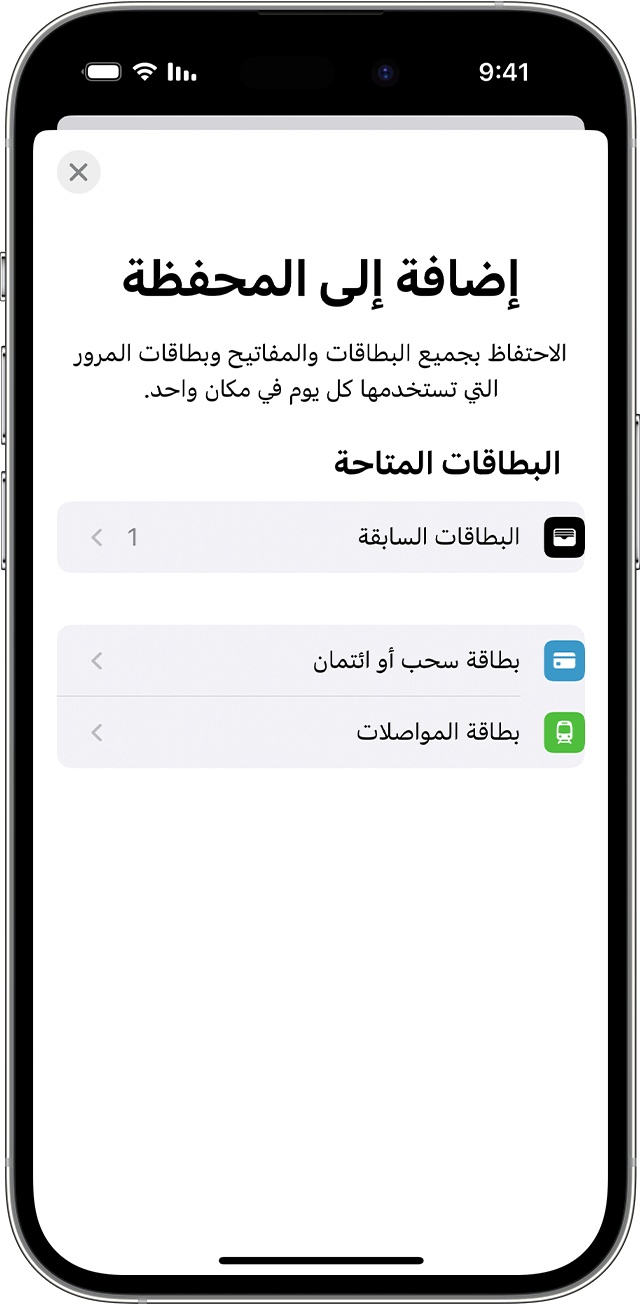
بناءً على متطلبات البنك، أكمل عملية التحقق عبر الرسائل النصية، أو المكالمة الهاتفية، أو تطبيق البنك لضمان إضافة البطاقة بنجاح إلى Apple Pay.
2 التحقق من خوادم Apple
قد تقوم Apple بشكل دوري بإصلاح مشكلات معينة في بعض الوظائف. إذا واجه الخادم خطأ بسبب الاستخدام المكثف من قبل المستخدمين، فقد يؤدي ذلك إلى تعطل مؤقت في Apple Pay. لذلك، يمكنك زيارة صفحة حالة نظام Apple للتحقق من توفر خدمة Apple Pay.
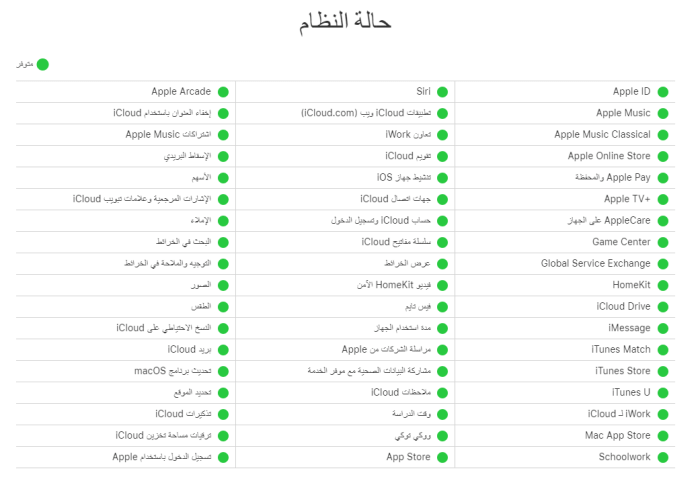
3 إعادة تشغيل الجهاز
نحن نحرص دائمًا على تذكير المستخدمين بأن إعادة تشغيل الجهاز يمكن أن تحل العديد من المشاكل التي قد تبدو معقدة، لأن هذه العملية تعمل على تحديث جميع البيانات المخزنة مؤقتًا وإزالة البيانات التي قد تكون بها مشكلة. تختلف طريقة إعادة تشغيل أجهزة iPhone حسب الطراز:
- iPhone بدون زر الهوم: اضغط مطولاً على زر "الطاقة" وزر "الصوت" (أعلى أو أسفل) في نفس الوقت حتى يظهر شريط التمرير لإيقاف التشغيل، ثم اسحب الشريط لإيقاف تشغيل الجهاز.
- iPhone مع زر الهوم: اضغط مطولاً على زر "الطاقة" حتى يظهر شريط التمرير لإيقاف التشغيل، ثم اسحب الشريط لإيقاف تشغيل الجهاز.
بعد إيقاف التشغيل، انتظر بضع دقائق ثم اضغط مطولاً على زر "الطاقة" لتشغيل الجهاز مرة أخرى.
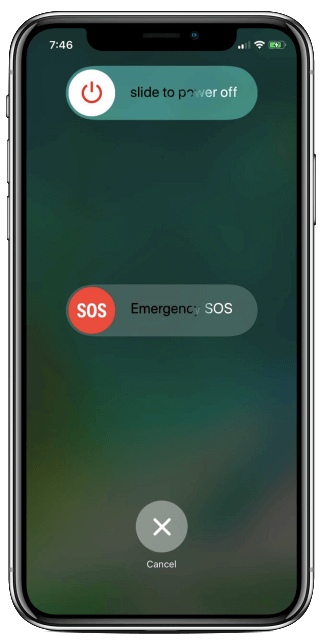
4 التحقق من اتصال الشبكة
لإكتمال الدفع على iPhone، تحتاج إلى اتصال إنترنت مستقر. لذا، عندما تواجه خطأ "عملية الدفع غير مكتملة ابل باي"، قد يكون من المفيد التحقق من استقرار إشارة الإنترنت. إذا لم يكن بإمكانك الاتصال بشبكة Wi-Fi، يمكنك أيضاً إعادة تشغيل جهاز التوجيه للتأكد من أن الاتصال بالإنترنت يعمل بشكل صحيح.
5 تحديث نظام iOS
إذا كنت لم تقم بتحديث نظام iOS لفترة طويلة، قد يبدأ جهازك في مواجهة بعض المشكلات غير المعروفة، مثل البطء والتأخير. تقوم Apple بشكل متكرر بإصدار تحديثات النظام لإصلاح الأخطاء الشائعة، لذا نوصي بتحديث iOS بانتظام للاستفادة من أحدث الميزات، وضمان أمان البيانات، وحل المشكلات مثل الأخطاء في شراء التطبيقات من Apple Pay.
الخطوة 1: انتقل إلى "الإعدادات" > "عام" > "تحديث البرنامج".
الخطوة 2: إذا رأيت إصدارًا جديدًا من iOS متاحًا، اضغط على "تنزيل وتثبيت" وانتظر حتى تكتمل العملية.
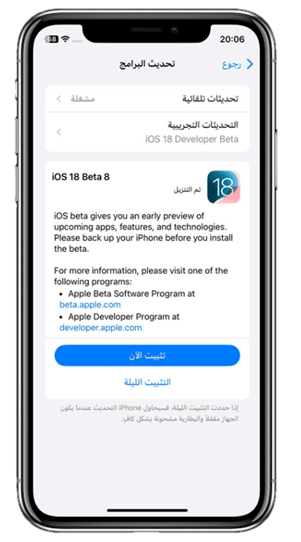
6 إعادة إعداد Apple Pay
إعادة إعداد Apple Pay يمكن أن يحل مشكلات الدفع الناتجة عن مشكلات في التكوين أو البرنامج. إليك خطوات إعادة إعداد Apple Pay بالتفصيل:
الخطوة 1: افتح تطبيق "الإعدادات" على iPhone.
الخطوة 2: انتقل إلى خيار "المحفظة وApple Pay".
الخطوة 3: اضغط على البطاقة المضافة، ثم اختر "حذف البطاقة" لإزالتها.
الخطوة 4: أعد تشغيل iPhone.
الخطوة 5: بعد إعادة تشغيل iPhone، انتقل مرة أخرى إلى "الإعدادات" > "المحفظة وApple Pay"، واضغط على "إضافة بطاقة"، ثم اتبع الإرشادات الظاهرة على الشاشة لإتمام ربط البطاقة البنكية بـ Apple Pay.
الخطوة 6: يمكنك محاولة إجراء معاملة صغيرة باستخدام Apple Pay على Shein أو Amazon للتأكد من حل المشكلة.
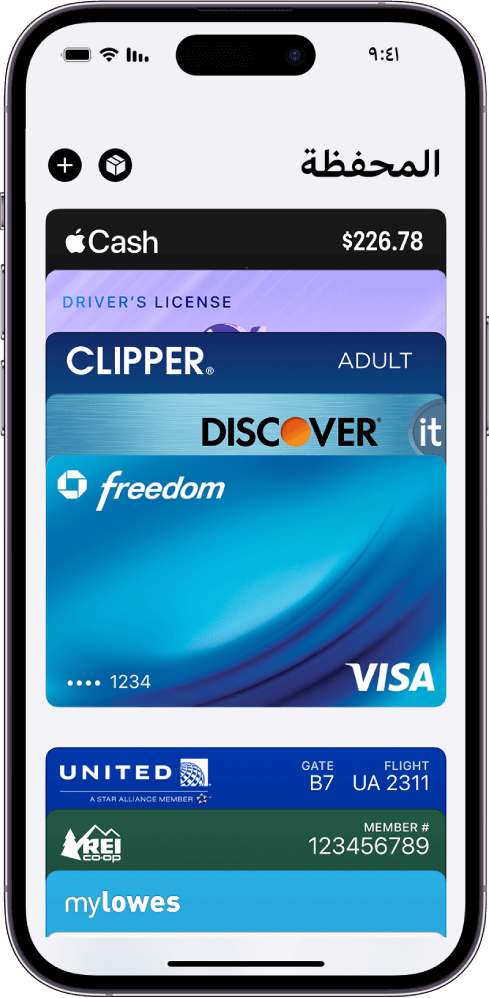
7 التحقق من Apple ID
تستخدم العديد من خدمات Apple نفس الحساب لمزامنتها وتنسيقها، ويتطلب استخدام Apple Pay لأول مرة تسجيل الدخول باستخدام Apple ID. لذلك، إذا حدث خطأ في Apple ID، فقد يؤدي ذلك إلى عدم إتمام عملية الشراء عبر Apple Pay. يمكنك التحقق مما إذا كان Apple ID قد تم تغييره، وفي هذه الحالة، يجب تسجيل الخروج وإعادة تسجيل الدخول باستخدام Apple ID الأصلي.
الخطوة 1: انتقل إلى "الإعدادات" على الايفون واضغط على "اسمك".
الخطوة 2: بعد ذلك، مرر للأسفل حتى ترى زر "تسجيل الخروج" واضغط عليه لتسجيل الخروج من الحساب.
الخطوة 3: بعد الانتهاء، انتظر بضع دقائق، ثم قم بإعادة إدخال الحساب وكلمة المرور لتسجيل الدخول مرة أخرى.
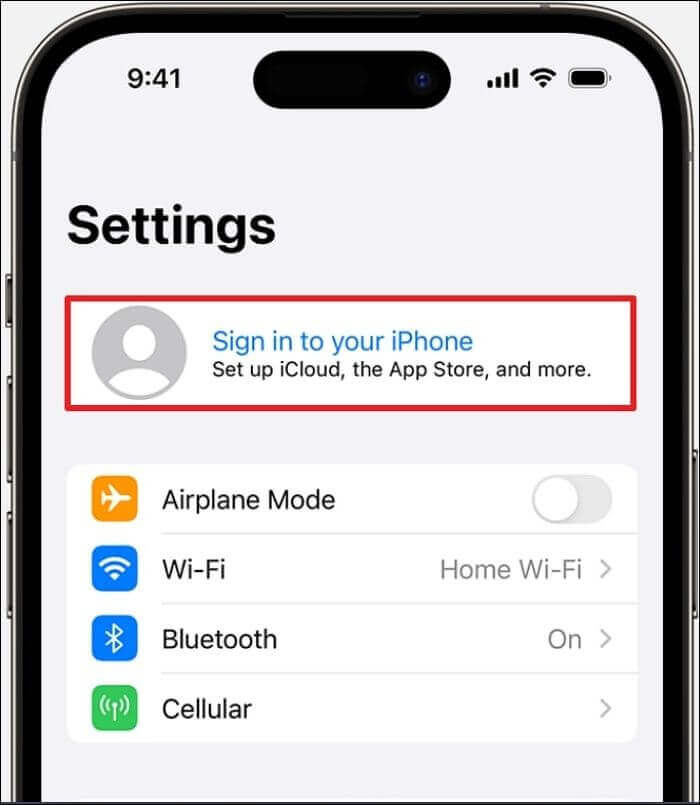
8 الاتصال بدعم Apple
إذا جربت جميع الطرق الأخرى ولا تزال غير قادر على استخدام Apple Pay لإجراء عمليات الشراء، فإن الاتصال بدعم Apple يعتبر وسيلة فعالة لحل المشكلة. يمكن لفريق دعم Apple تقديم مساعدة تقنية أعمق وإرشادات احترافية. ومع ذلك، يجب أن تكون مستعدًا لإرسال جهاز iPhone بالبريد إلى الشركة، وربما عدم استخدام الهاتف لعدة أسابيع. فيما يلي خطوات الاتصال بدعم Apple:
الخطوة 1: افتح المتصفح واذهب إلى موقع دعم Apple، واضغط على "الحصول على الدعم ".
الخطوة 2: إدخال مشكلتك في مربع البحث، مثل "عملية الدفع غير مكتملة ابل باي".
الخطوة 3: في هذا الوقت، ستعرض الصفحة المقالات ذات الصلة بـ "لا يمكن لـ Apple Pay إكمال الدفع" وتقدم عدة طرق للتواصل. اختر الطريقة الأنسب لك.
الخطوة 4: عند التواصل مع الموظف، قدم تفاصيل جهازك، مثل الطراز، وإصدار iOS، ومعلومات Apple ID، والخطوات التي جربتها لحل المشكلة.
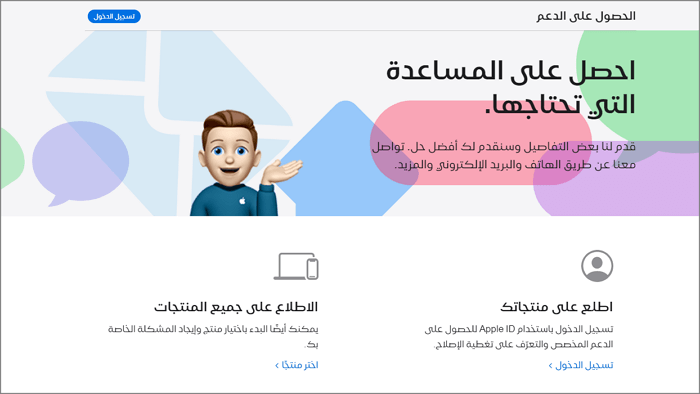
الإصلاح العميق للنظام عند فشل الدفع باستخدام ابل باي
إذا وجدت أن الطرق المذكورة أعلاه لم تحل مشكلة "عملية الدفع غير مكتملة ابل باي"، ولم ترغب في إرسال هاتفك بالبريد، يمكنك القيام بإصلاح شامل لجهاز iPhone في المنزل.
iMyFone Fixppo أداة إصلاح iOS، التي يستخدمها ملايين المستخدمين حول العالم، تغلف التكنولوجيا المتقدمة لتتيح للمستخدمين إصلاح أجهزتهم بسهولة من خلال خطوات بسيطة. لقد حظيت بإشادة كبيرة من قبل وسائل الإعلام التكنولوجية الكبرى في جميع أنحاء العالم.

مميزات iMyFone Fixppo:
- سهولة الاستخدام: يمكن حل مشكلة فشل الدفع في 4 خطوات بسيطة، مما يجعلها سهلة الاستخدام للجميع.
- تشغيل مستقل: لا تحتاج إلى دعم تقني متخصص؛ حتى المبتدئين يمكنهم استخدامها في المنزل دون الحاجة إلى أي مساعدة فنية.
- أمان البيانات: مع "الوضع القياسي"، يمكن إصلاح مشكلة شراء Apple Pay بنسبة 100% دون فقدان البيانات.
- حماية الخصوصية: يمكنك الإصلاح في المنزل دون الحاجة إلى إرسال جهازك للإصلاح، مما يلغي مخاوف تسرب الخصوصية.
- قوة الأداء: قادر على إصلاح أكثر من 150 مشكلة في نظام iOS، مثل ابل ستور عملية الدفع غير مكتملة، أو عدم تحميل التطبيقات، أو مشاكل الاتصال بـ CarPlay وغيرها.
- التوافق الواسع: يدعم جميع أجهزة iOS وإصدارات iOS، بما في ذلك iPhone 16 وiOS 18 الأحدث.
قم بتحميله الآن مجاناً وجربه بنفسك!
دليل تفصيلي لحل مشكلة عملية الدفع غير مكتملة Apple Pay
الخطوة 1: في الواجهة الرئيسية لبرنامج Fixppo، اختر "إصلاح نظام Apple" ثم اضغط على "بدء الإصلاح".

الخطوة 2: حدد "الوضع القياسي" الذي يتيح لك حل مشكلة الشراء عبر Apple Pay دون فقدان البيانات.

الخطوة 3: قم بتوصيل جهازك بالكمبيوتر باستخدام كابل USB، ثم تأكد من أن برنامج Fixppo يعرض طراز جهازك بشكل صحيح. انقر على "تنزيل" للحصول على الإصدار المناسب من برنامج iOS الثابت.

الخطوة 4: اضغط على "بدء الإصلاح القياسي" وانتظر حتى تكتمل عملية الإصلاح. بعد فترة قصيرة، سيعاد تشغيل جهازك تلقائيًا. بمجرد النقر على "إنهاء"، يمكنك استخدام هاتفك مرة أخرى.

بالإضافة إلى الشرح المكتوب أعلاه، نقدم لك أيضًا مقطع فيديو تعليمي عن كيفية استخدام Fixppo لتتمكن من فهم البرنامج بشكل أفضل وبطريقة أكثر وضوحًا. لنشاهده معًا!
الخلاصة
لقد استعرضنا في هذا الدليل 9 حلول لمشكلة "عملية الدفع غير مكتملة ابل باي"، لمساعدتك على استعادة وظيفة الدفع في Apple Pay بسرعة.
إذا لم تنجح طرق الإصلاح العادية، فنحن نوصي بشدة باستخدام iMyFone Fixppo لحل المشكلات المتعلقة بالنظام بشكل فعّال. ورغم أن مشاكل نظام iOS قد تبدو معقدة، يمكنك من خلال هذا البرنامج حل مختلف الأعطال والمشاكل بسهولة وبنتائج ممتازة، مما يجعله يستحق التجربة بالتأكيد!






